1回目の計画届
STEP1 本ソフトを起動します。
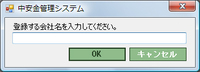 [新規の会社]をクリックして会社ファイルを作成します。
[新規の会社]をクリックして会社ファイルを作成します。
一度作成した会社ファイルは[登録した会社]をクリックして起動します。
STEP2 会社情報を作ります。

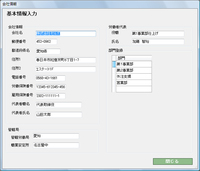 [基本情報]をクリックして会社の情報、部門名を登録します。
[基本情報]をクリックして会社の情報、部門名を登録します。 STEP3 従業員情報を作ります。

 [従業員情報]をクリックして従業員の名前を登録します(CSVファイルの取り込みが可能です)。
[従業員情報]をクリックして従業員の名前を登録します(CSVファイルの取り込みが可能です)。 STEP4 提出代行者の登録。
 顧問の社会保険労務士事務所情報を登録します。
顧問の社会保険労務士事務所情報を登録します。提出代行者がいない場合は登録の必要はありません。
STEP5 休業教育訓練実施予定表を作成します。
従業員情報を読み込み、予定表を作成します。
MENU画面に戻る場合は[終了]ボタンをクリックします。
作成後、必ず[集計]ボタンをクリックして[保存データ]を作成して下さい。
作成した保存データは「実施計画届」、申請時の「休業教育訓練実施結果表」で利用します。
STEP6 休業等実施計画届を作成します。
[基本データ読込]ボタンをクリックするとMENU画面の会社、従業員、提出代行者の情報が読み込まれます。休業内容は、STEP5で作成した「休業教育訓練実施予定表」保存データから読み込むことができます。作成後、[保存データ]を作成して下さい。
STEP7 計画届に付随する書類を作成。
休業協定書、代表選任届、委任状を作成します。書類作成後は[保存データ]を作成して下さい。なお、年間休日カレンダーは「年間休日表」から作成することができます(年間休日表は終了ボタンをクリックしたタイミングでデータを保存します)。